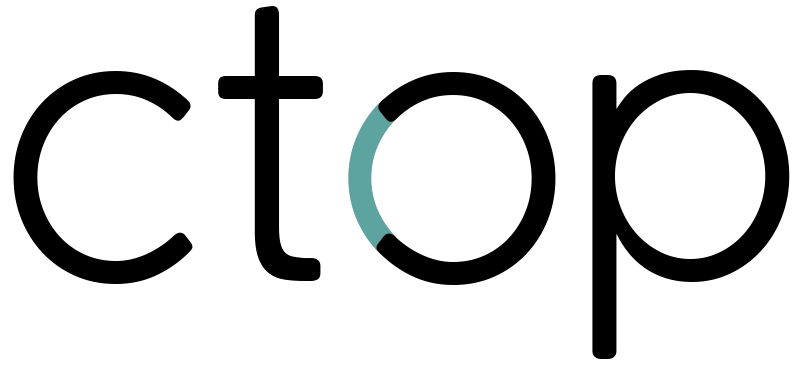
Install
Linux
# 前往 https://github.com/bcicen/ctop/releases 下载最新版本的二进制文件放到 $PATH 中
$ sudo wget https://github.com/bcicen/ctop/releases/download/v0.7.2/ctop-0.7.2-linux-amd64 -O /usr/local/bin/ctop
$ sudo chmod +x /usr/local/bin/ctop
或者假设你已经配置了 Go 环境的话
$ cd /tmp && git clone [email protected]:bcicen/ctop.git
$ cd ctop
# 确认你的 $GOPATH/bin 在 $PATH 中
$ go install
PS: 如果你需要 exec 进入容器的 feature, 则需要自行编译 ctop , 目前的最新 release (v0.7.2) 暂不包括该功能
MacOS
$ brew install ctop
What
类似于 Top 的 容器指标监控面板. 你可以用它来对 容器进行指标监控和管理, 他会忠实的像 top 一样, 列出来每个容器的 CPU/MEM/NET 资源的占用. 目前(2020.1.1) ctop 支持三种容器实现 docker/mock/runc
相似的, 容器监控面板有很多其他的同类软件, 例如 dry 和 dockly , ctop 和他们有什么不同呢, 首选 ctop 支持的 容器实现比较多, 有 三种. dockly 和 dry 则只支持 docker. 另一方面 ctop 的面板 在想要快速获取性能指标的场景下会显得非常直观, 所有的 性能指标都列在 主面板中, 另外 ctop 甚至支持 你查看某个容器的指标趋势, 不过暂不支持调整时间间隔大小. 他的同类软件 dry 只支持同时观看一个容器的性能指标, dockly 则没有这一块的支持.
此外, ctop 也支持下面这些常规的容器管理操作, 例如 dry 是不支持 exec 进入容器的, 在 ctop 中, 你可以在启动时 指定 --shell 参数, 对 exec 使用的 shell 进行指定 例如 ctop -shell bash.
- 容器重启
- 删除
- 暂停
- 筛选
- exec进入容器
- 查看日志
How
ctop 的使用也非常简单, 下面是主页面展示
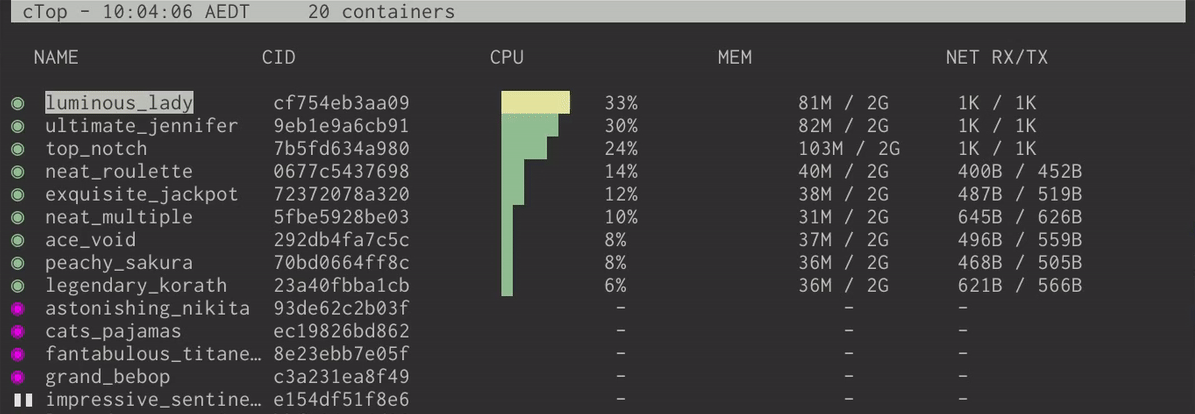
快捷键也比较简单, 主要的快捷键如下
enter打开 容器菜单, 可以对容器做基本的容器管理- 例如 暂停/重启 等的操作
a选择是否显示 非运行状态的容器h查看帮助s选择容器的排序r调转 容器的排序o打开容器性能指标趋势视图l查看容器日志e使用默认 shell 进入容器s保存当前配置到文件q退出 ctop
 gist
gist